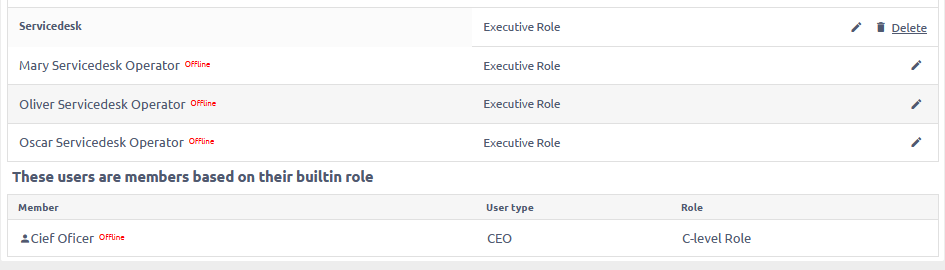tipi di utente
Come lavorare con i tipi di utente
Definire i tipi di utente per differenziare le autorizzazioni, la dashboard e il menu dell'utente. I tipi di utenti possono essere trovati in Altro: Amministrazione: tipi di utenti. Vedrai tutti i tipi di utente esistenti e la possibilità di creare un nuovo tipo di utente.
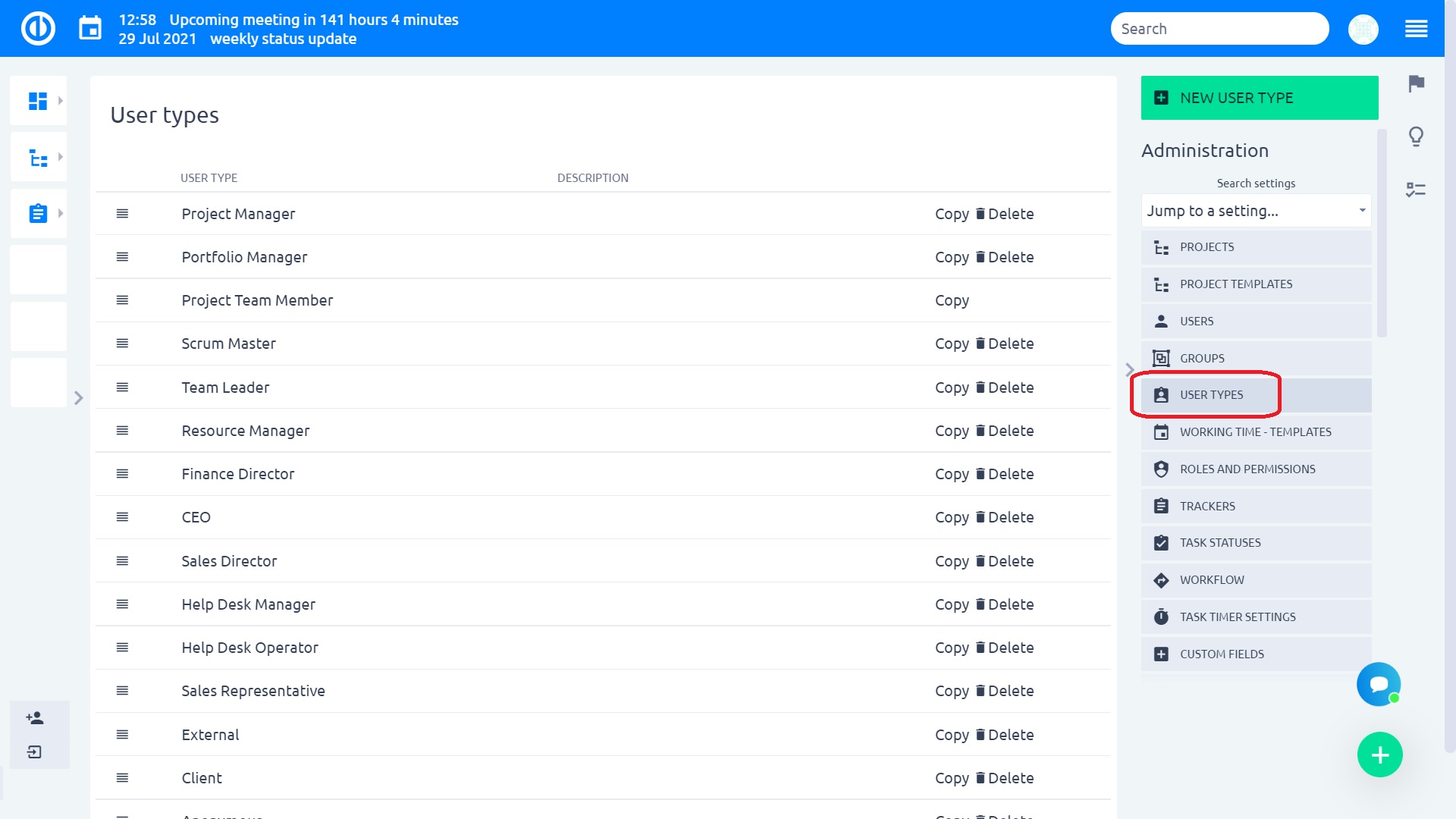
Tipo di utente = autorizzazioni specifiche, dashboard, menu
Esistono più di 15 tipi di utenti globali predefiniti in Easy Redmine 2018. Ogni tipo di utente ha una dashboard pronta per l'uso con funzionalità in base a responsabilità particolari. Le autorizzazioni e il flusso di lavoro completi vengono definiti per ogni tipo di utente. Le autorizzazioni e le impostazioni del flusso di lavoro sono suddivise in 4 livelli (capo, gestione, esecutivo ed esterno) e implementate da ruoli e autorizzazioni. Ciò rende l'implementazione di Easy Redmine 2018 facile come impostare solo 1 opzione per ogni utente: seleziona il suo tipo di utente. Tuttavia, vengono mantenute infinite possibilità di qualsiasi configurazione personalizzata, nonché dashboard e personalizzazioni dei menu.
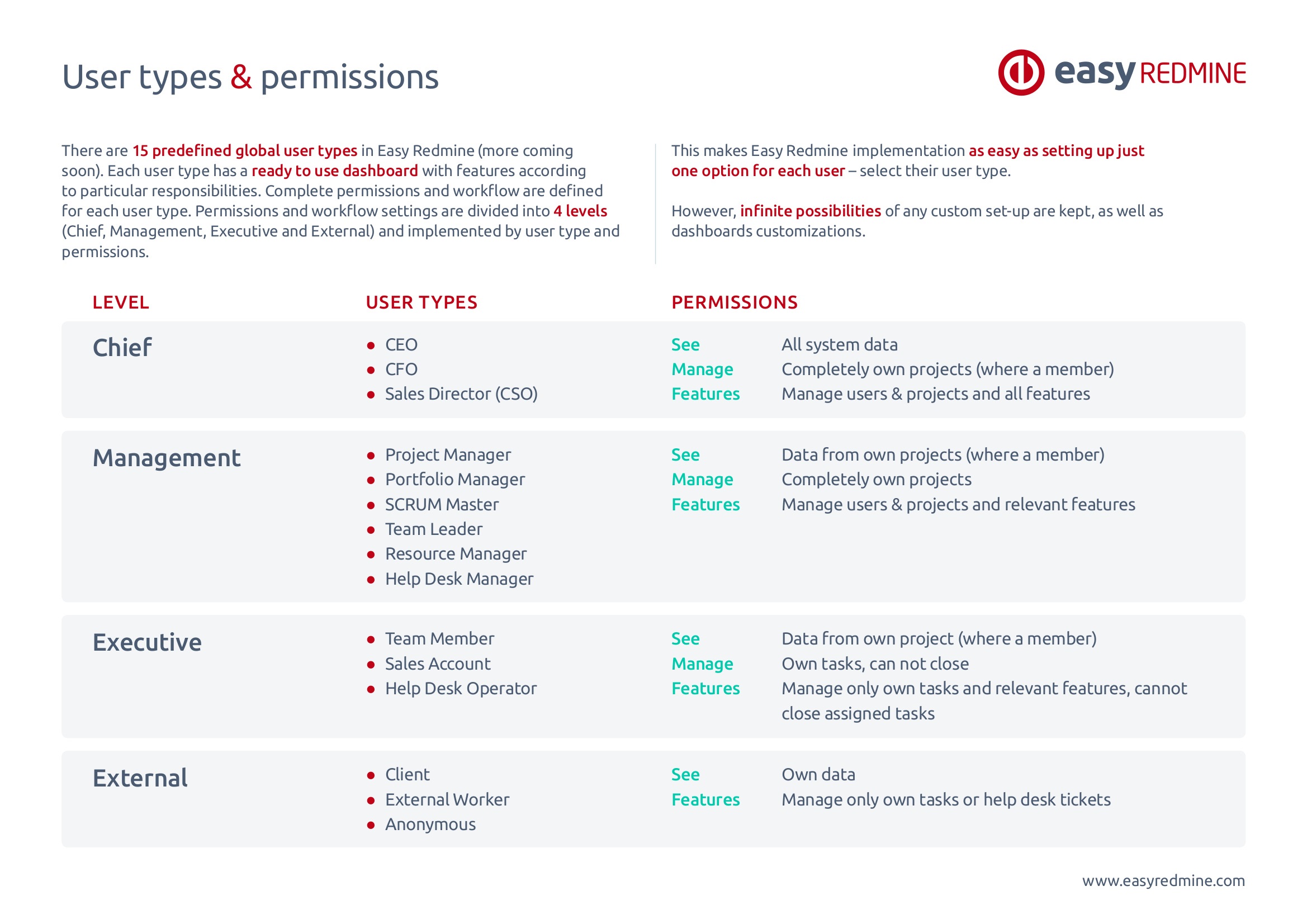
Ogni tipo di utente potrebbe avere un ruolo predefinito predefinito, eliminando così la necessità di assegnare un ruolo agli utenti appena creati di tipi specifici di utenti. Per semplicità, i ruoli utente predefiniti sono ridotti a pochi ruoli più comuni in un'organizzazione.

Quando inviti nuovi utenti al sistema, puoi assegnargli un ruolo specifico già prima di inviare l'invito.
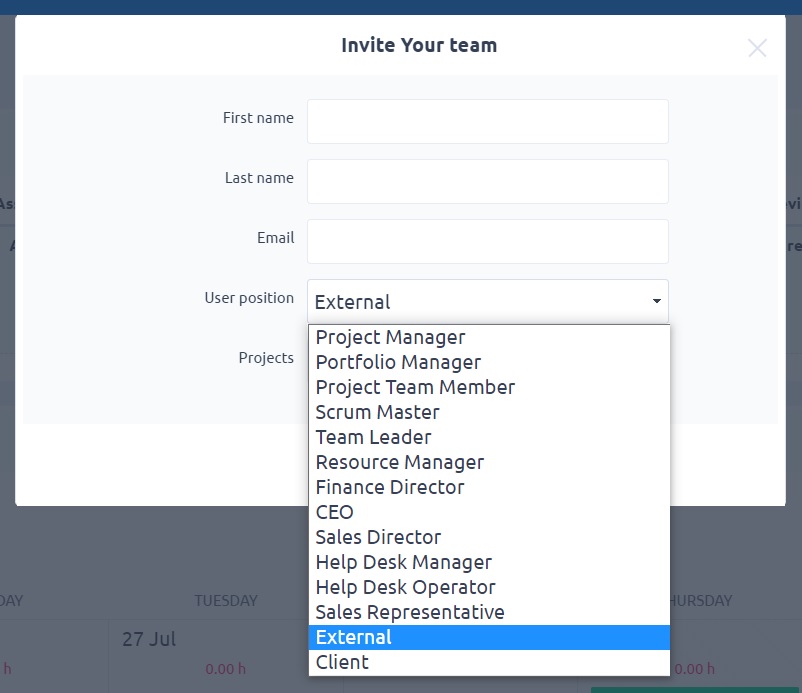
Per ogni tipo di utente, un dashboard personale personalizzato e un menu utente sono disponibili per l'uso immediato.
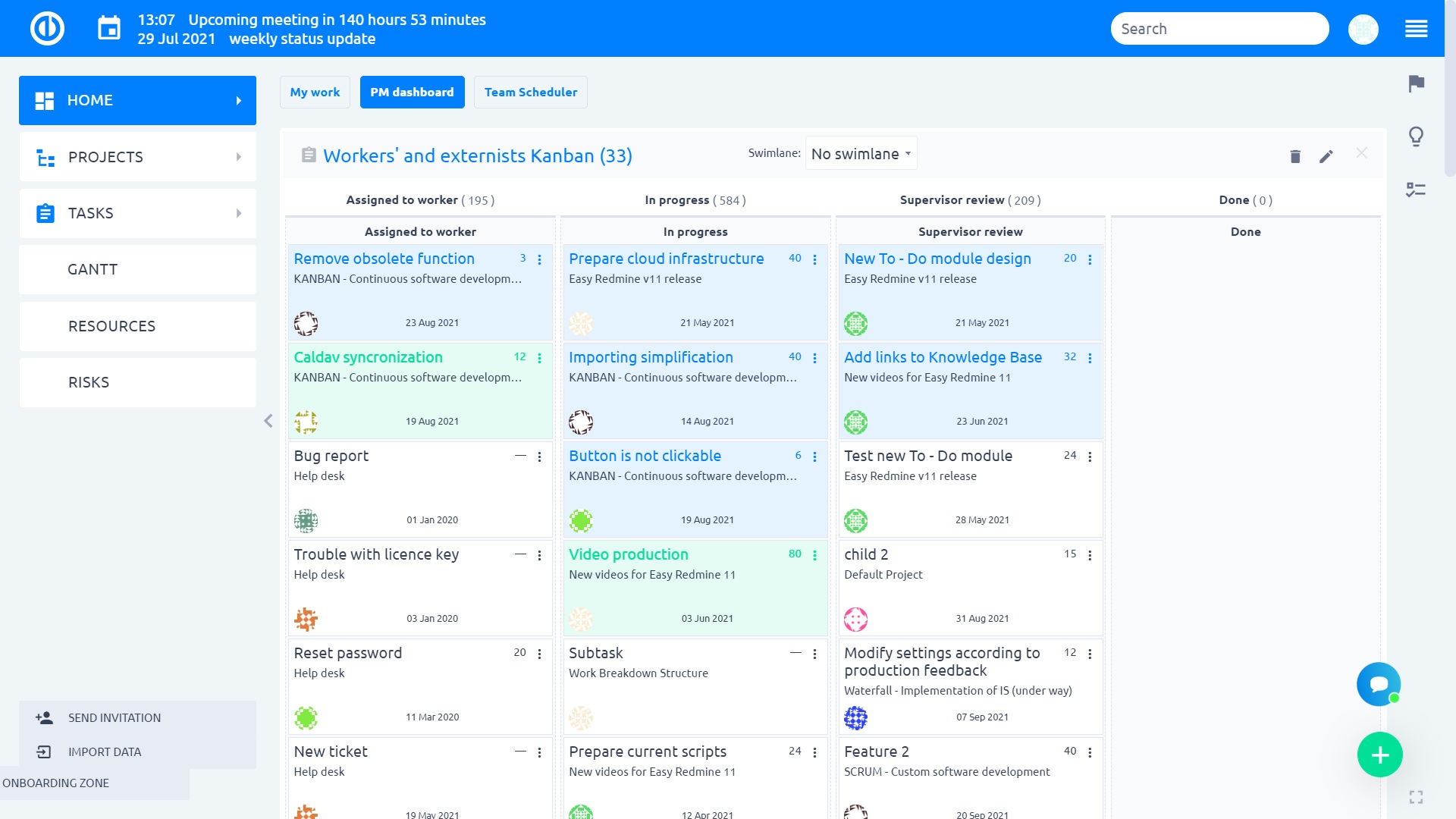
Creare un nuovo tipo di utente
Dopo aver fatto clic sul pulsante, atterrerai su questa pagina. Puoi scegliere qui cosa vuoi che il tipo di utente veda nel menu in alto, cosa possono vedere gli altri utenti e se sarà un tipo di utente predefinito o se si tratta di un utente interno.
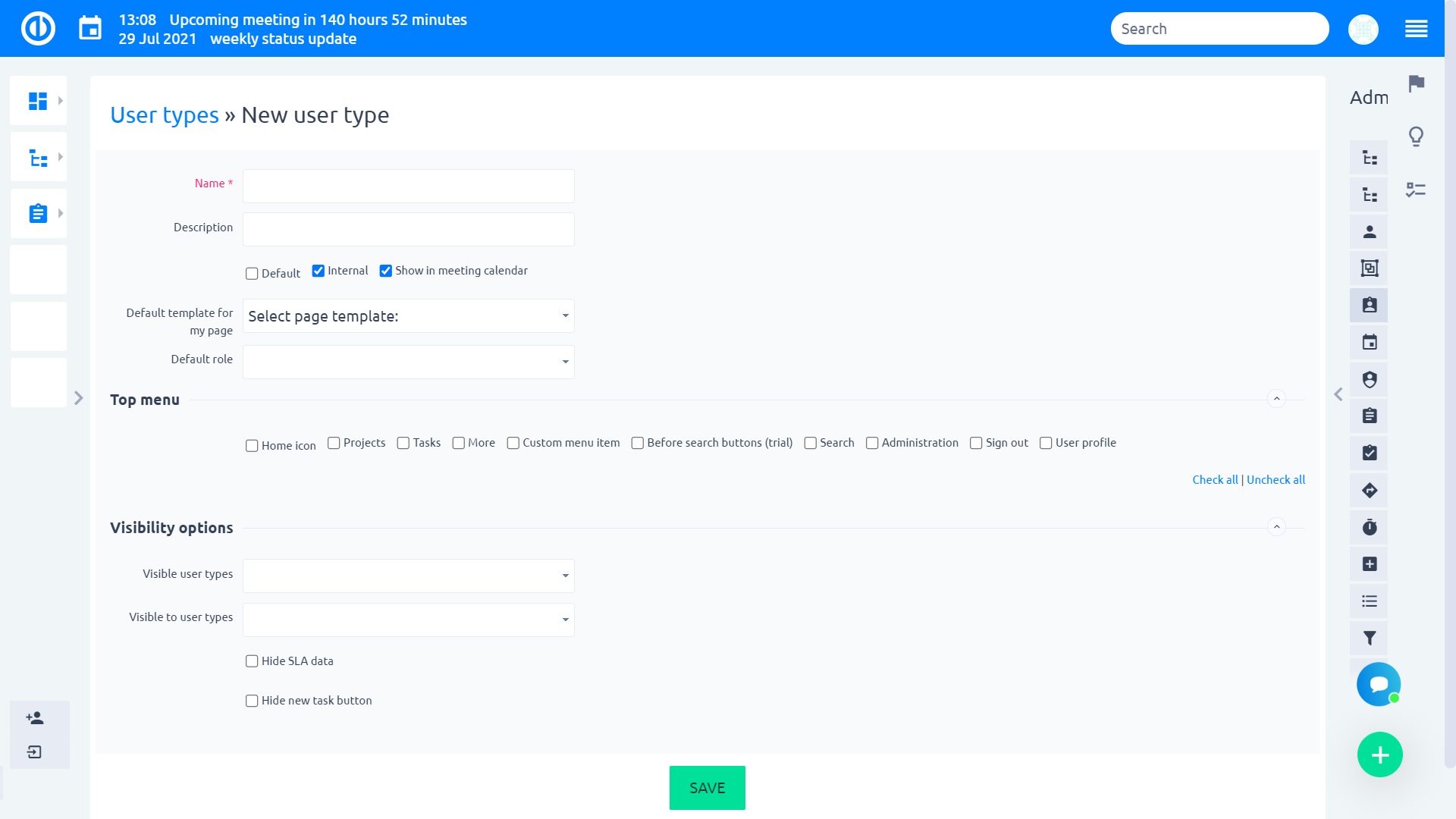
Esempi di impostazioni utente digita
Esterno
Questo utente esterno ha tutto disabilitato tranne il calendario della riunione. Inoltre, gli utenti esterni non possono registrare il tempo trascorso e non sono inclusi nel plug-in Budgets, quindi non è possibile convertire automaticamente il tempo trascorso in denaro. Pertanto, se si dispone di lavoratori esterni e si desidera che segnalino il tempo impiegato e / oi costi personali, è sempre necessario impostarli come utenti interni.
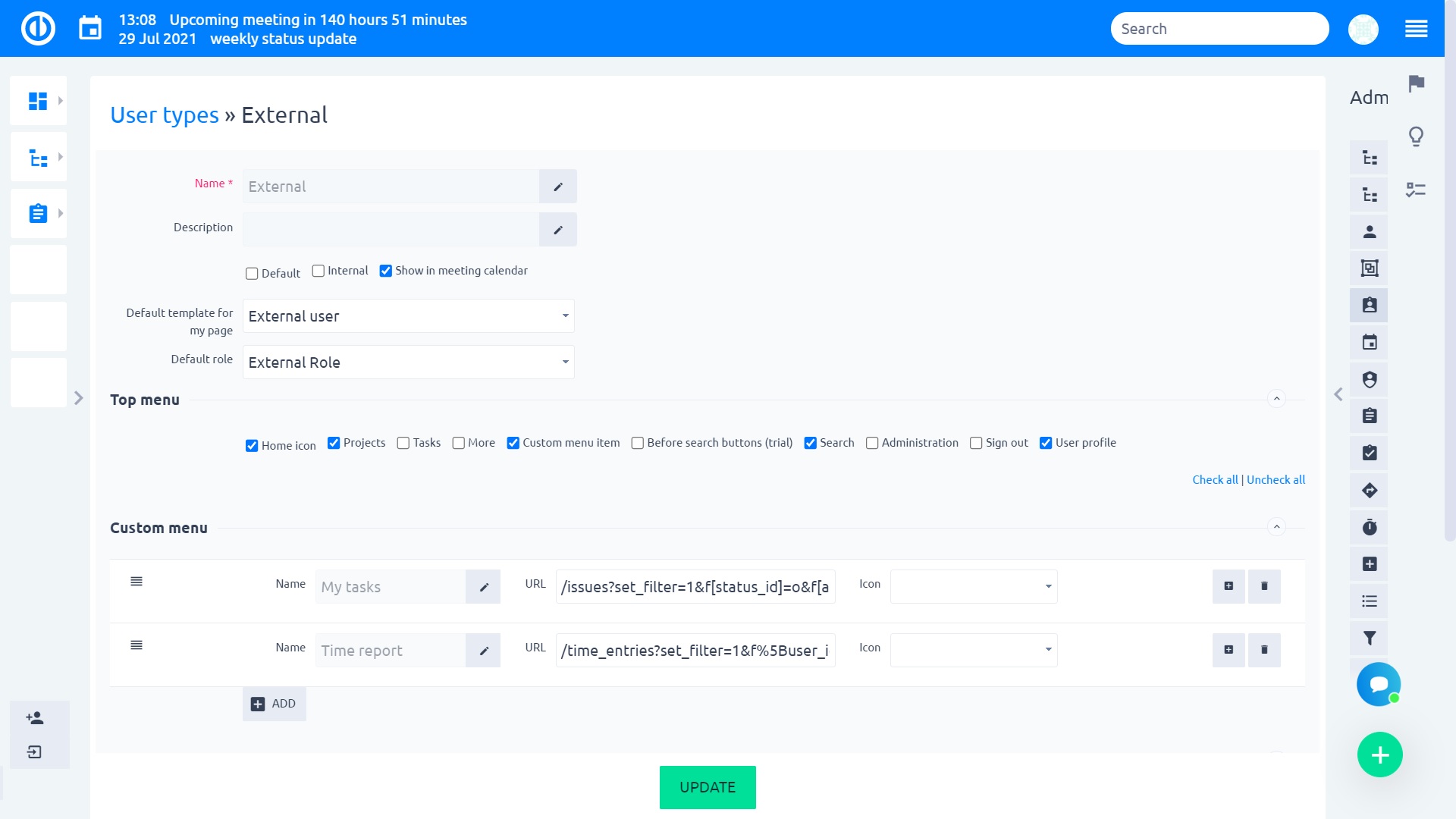
Interno
Questo utente interno ha tutto abilitato tranne il pulsante di amministrazione.
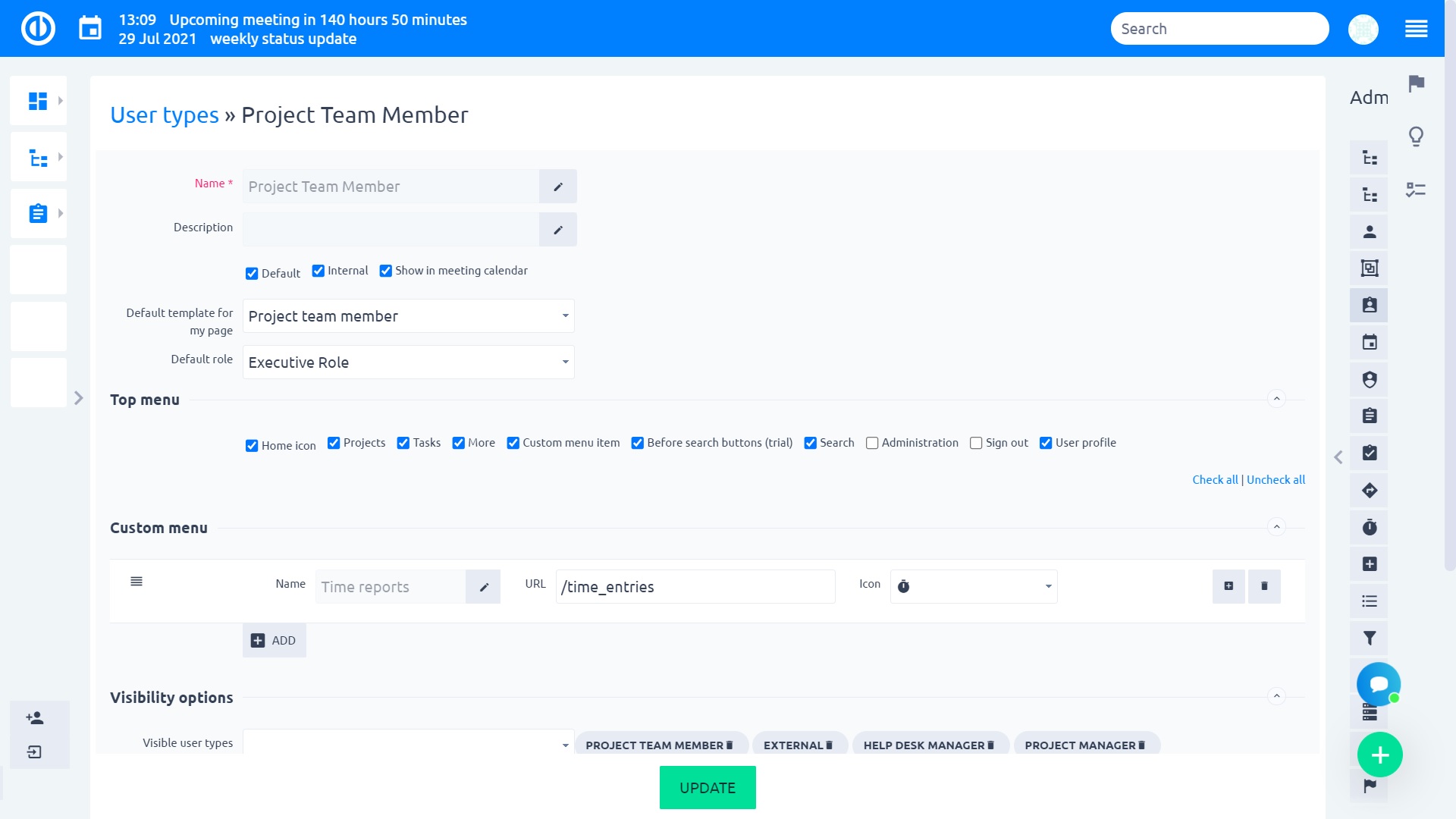
Mettiamoci per i dettagli!
- Predefinito? Interno?
Selezionando l'opzione "Default" significa che questo tipo di utente sarà preselezionato durante la creazione di nuovi utenti. L'opzione "interno" permette di selezionare se questo tipo di utente è un dipendente interno o un lavoratore / cliente esterno con le autorizzazioni corrispondenti.
- Gli utenti non interni non vedono compiti, il tempo trascorso, la frequenza e pulsanti di gestione delle risorse sul loro profilo utente.
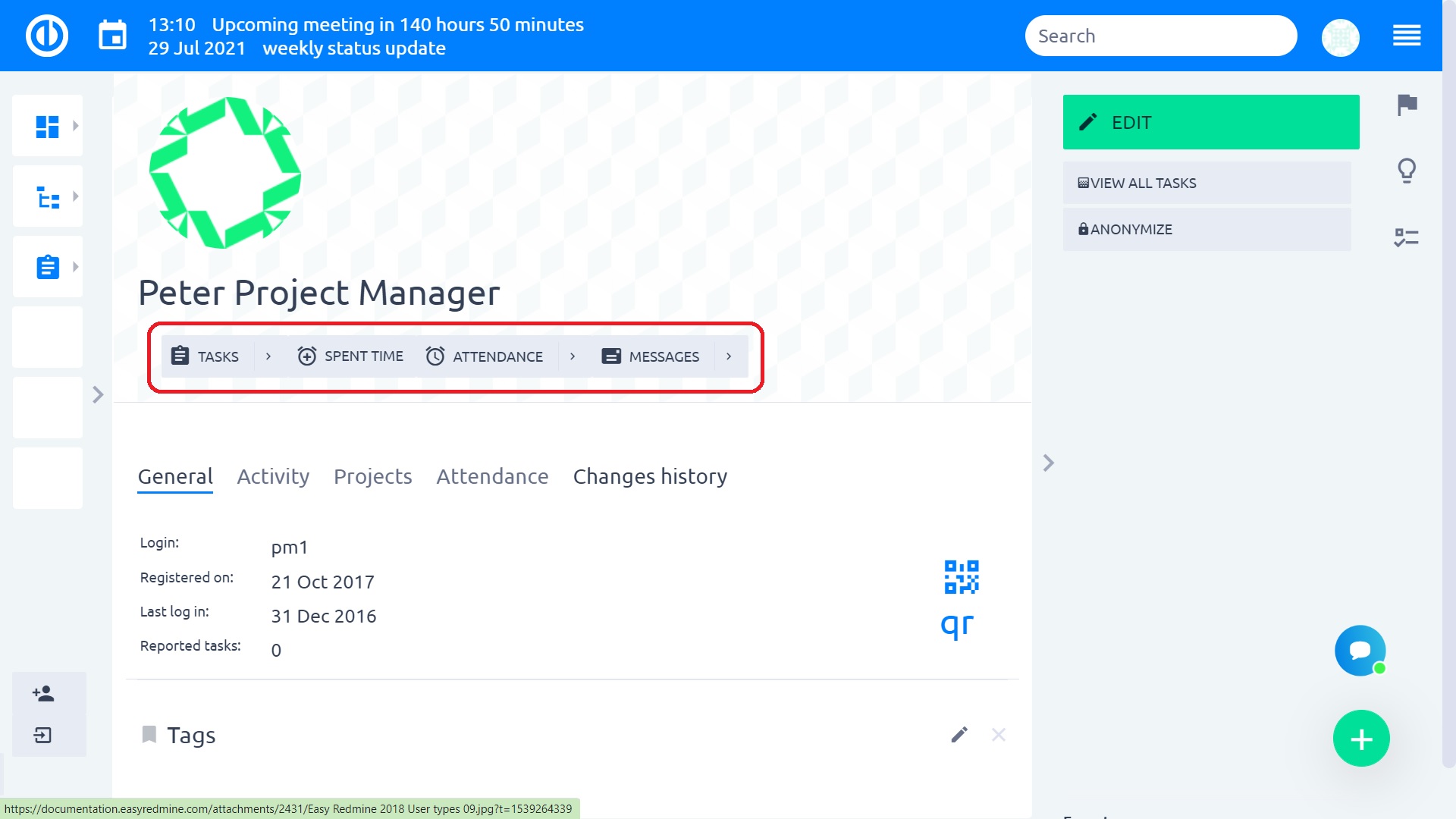
- Gli utenti non interni non si vede salvati filtri pubblici ovunque, solo i propri filtri privati salvati.
- Gli utenti non interni non vedono ore stimate sui compiti assegnati e non nella gestione delle risorse.
- Gli utenti non interni non possono vedere l'attività del progetto, anche se hanno il permesso per il progetto.
- Gli utenti non interni non hanno accesso al portale sociale.
- Gli utenti non interni non possono registrare il tempo trascorso e non sono inclusi nel plugin dei budget, quindi non è possibile convertire automaticamente il loro tempo trascorso in denaro.
- L'amministratore non può essere utente non interna anche se è impostato sul profilo utente.
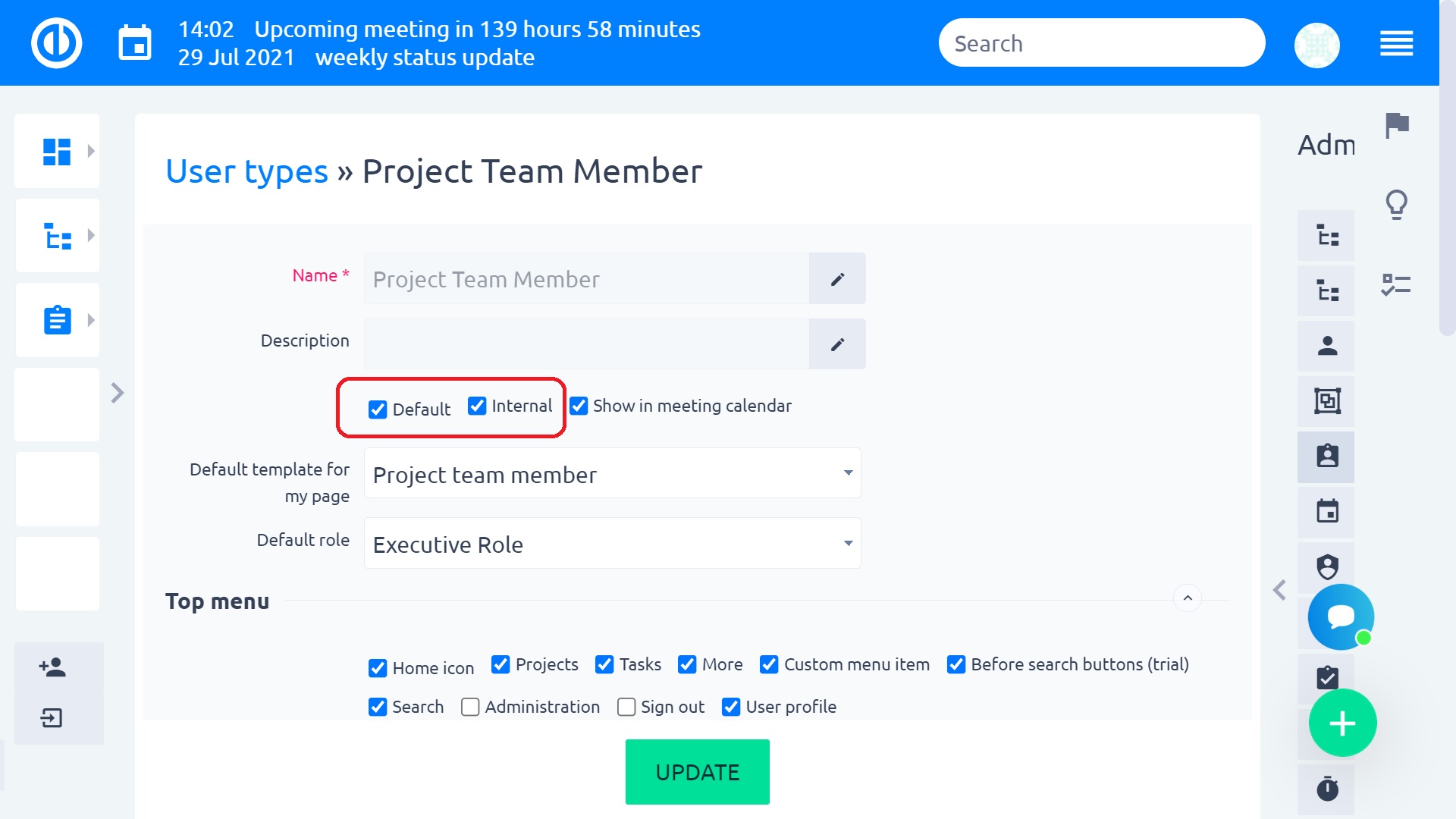
- voce di menu personalizzato
Se vuoi rendere più facile per i tuoi utenti raggiungere qualcosa, o vuoi impedire loro di usare il menu Altro ma hai comunque bisogno che abbiano accesso a moduli specifici, ad esempio Budget o Risorse, allora dovresti creare un menu personalizzato per loro. Basta inserire il nome della voce di menu, il link URL della voce (limitato a 2000 caratteri) e selezionare l'icona grafica.
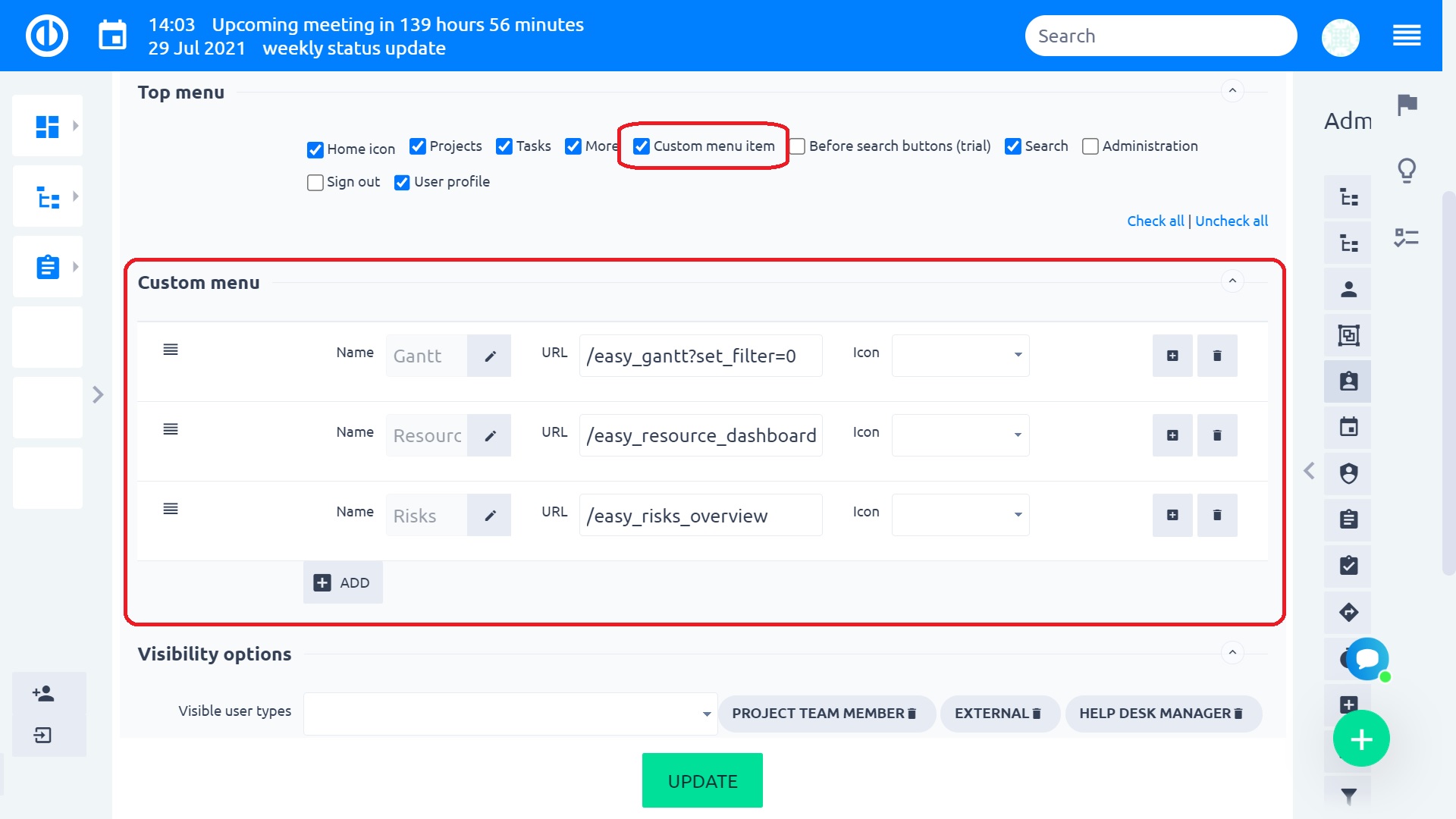
- opzioni di visibilità
Qui puoi scegliere quali tipi di utenti possono vedere altri tipi di utenti. Oppure puoi selezionare "Tutti" per vedere tutti i tipi di utenti. Selezionando < > significa che utilizzerà solo tutti i tipi di utenti esistenti. Le nuove tipologie create da questo momento in poi non verranno prese in considerazione a meno che < > viene nuovamente selezionato dopo la loro creazione.Anche con una visibilità limitata del tipo di utente, tutti gli utenti con l'autorizzazione "Visualizza tutto il tempo trascorso" sui loro profili utente possono comunque vedere i record del tempo trascorso di altri tipi di utente. Questa impostazione non si applica alla visibilità del tempo trascorso, che può essere limitata solo dalle autorizzazioni dei ruoli utente sui progetti.
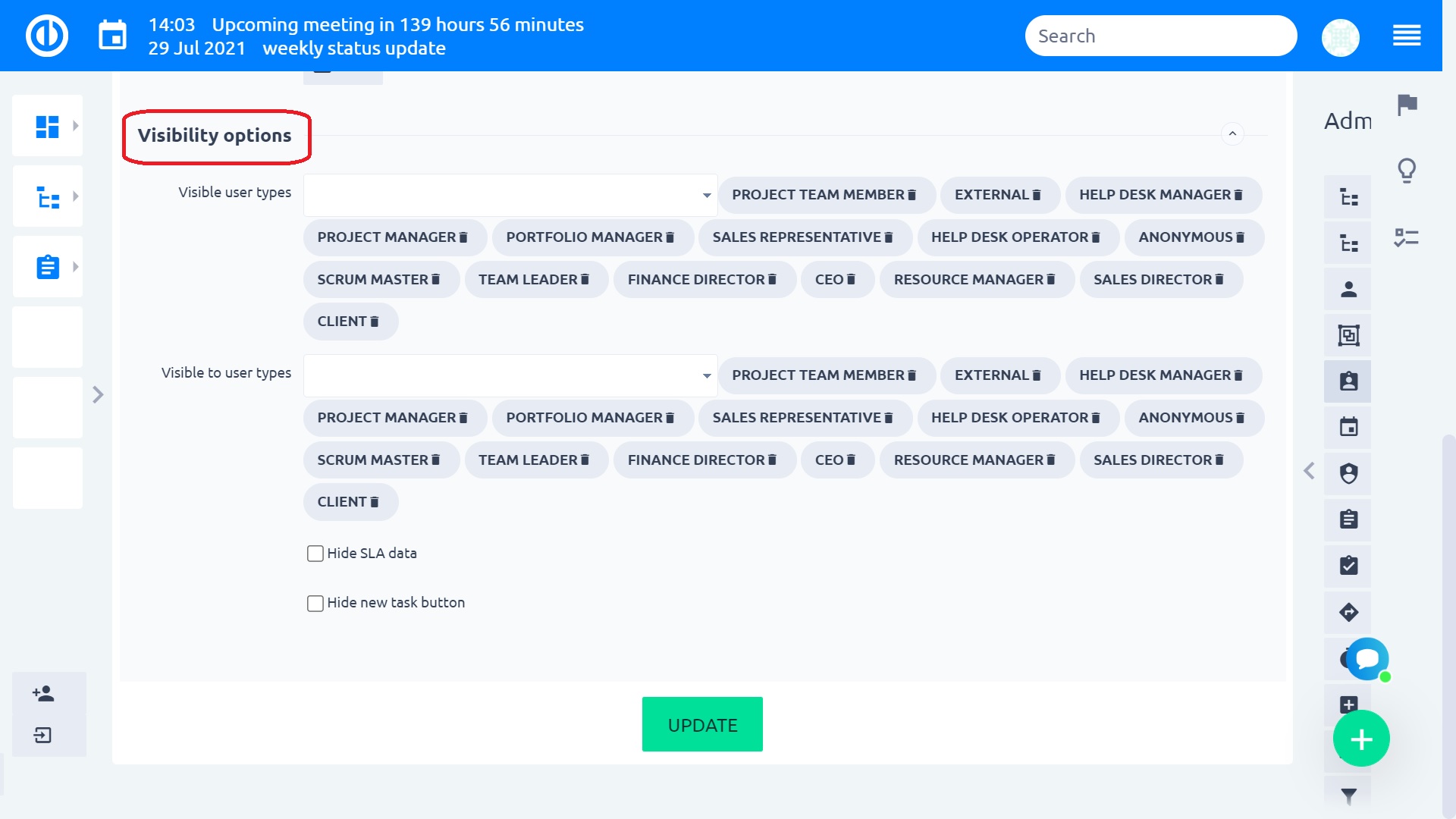
Ruoli incorporati
Gli utenti possono essere aggiunti ai progetti con ruoli selezionati (direttamente; ereditato dal progetto principale; ereditato da un gruppo, che viene aggiunto al progetto). Tuttavia, tutte le organizzazioni hanno alcune persone specifiche che devono essere membri di tutti i progetti, ad esempio il top management, che ha bisogno dell'accesso a tutti i dati per avere rapporti completi; o Risorse umane, che potrebbero dover visualizzare l'attività di tutti gli utenti. Per semplificare l'amministrazione degli abbonamenti di tali utenti, stiamo introducendo un nuovo impostazione dei ruoli incorporata.
Come impostare
Innanzitutto, assicurati che la funzione sia attivata in Plugin (Altro »Amministrazione» Plugin »Ruolo predefinito personalizzato» Modifica »attiva).
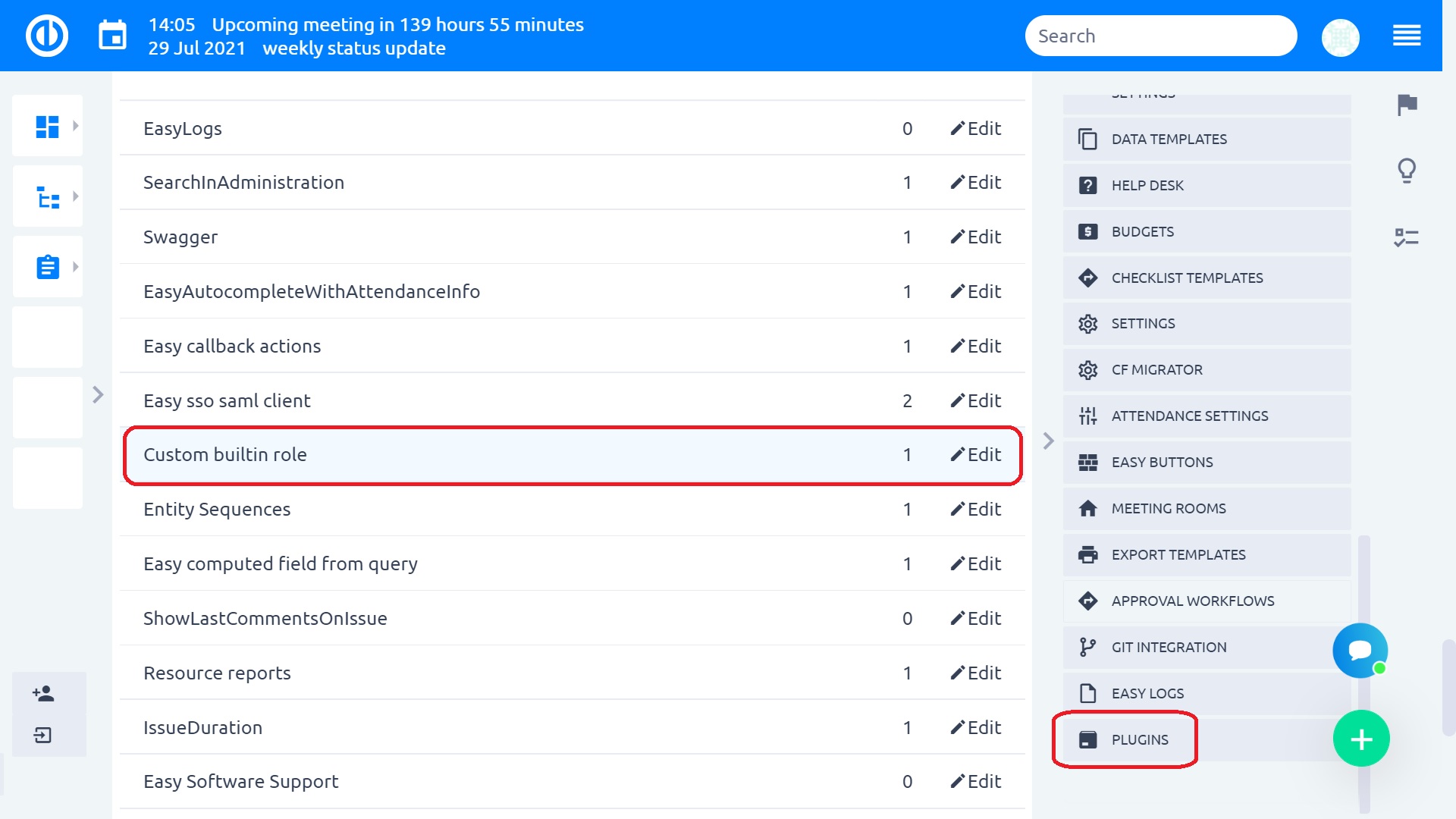
Una volta attivato, vai a un tipo di utente e seleziona un ruolo predefinito.
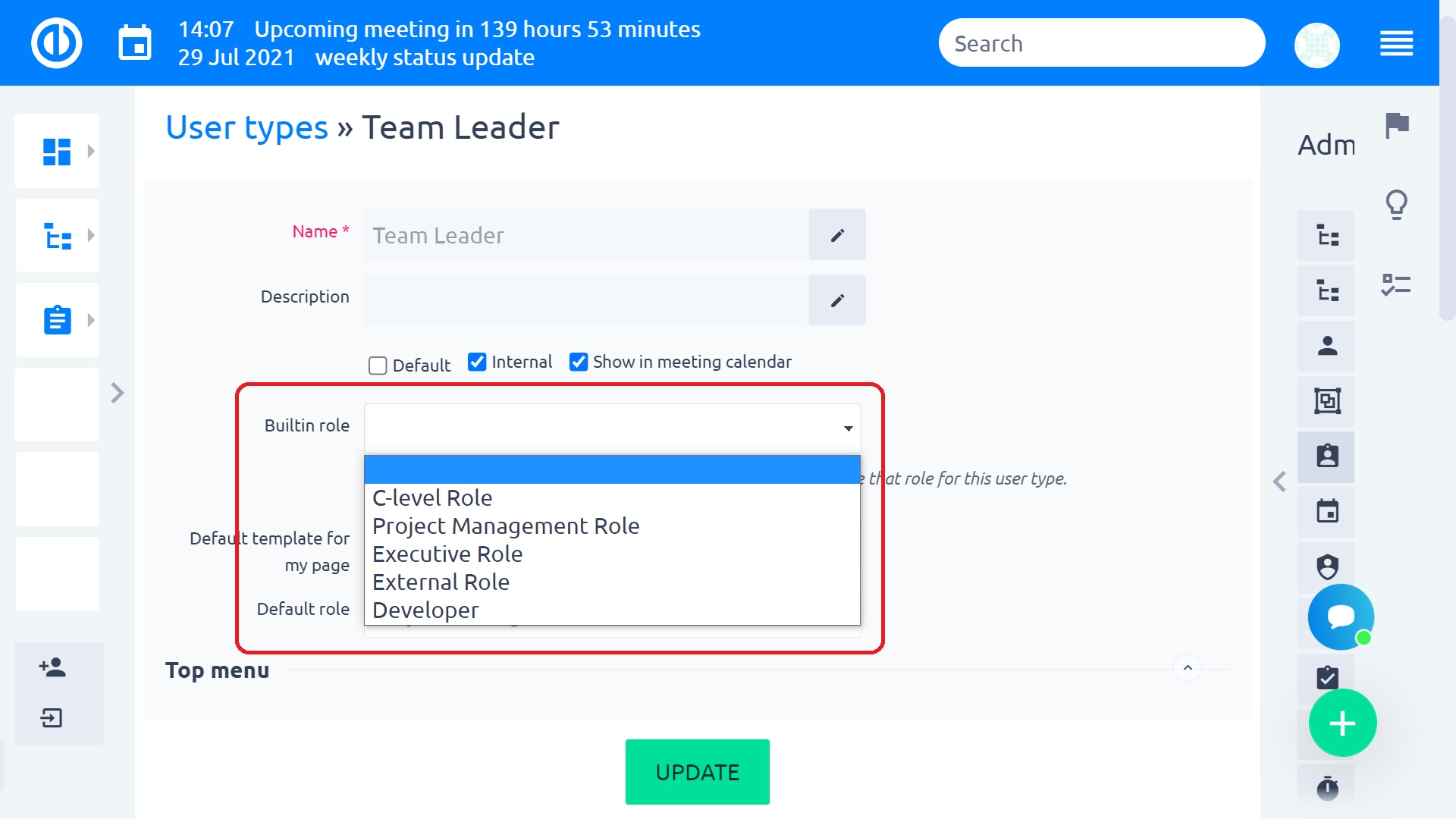
Come funziona
È qui che devi prestare molta attenzione per evitare errori di impostazione. Un utente che dispone di un tipo di utente, che dispone di un set di ruoli integrato, riceve automaticamente questo ruolo in tutti i progetti, dove non sono già membri. Se sono presenti progetti in cui l'utente è stato aggiunto come membro, il ruolo predefinito non ha effetto. Come puoi vedere, può portare a una dualità. Pertanto, la nostra raccomandazione è che se imposti un ruolo predefinito su un determinato tipo di utente, assicurati che gli utenti appartenenti a questo tipo non siano membri di alcun progetto (o modello di progetto). Se qualcuno aggiunge manualmente questi utenti in alcuni progetti, non ci sono danni, ma potrebbe comportare la perdita (o il guadagno) delle autorizzazioni su quei progetti. Nelle impostazioni dei membri del progetto, gli utenti con i ruoli incorporati vengono visualizzati in una sezione separata.